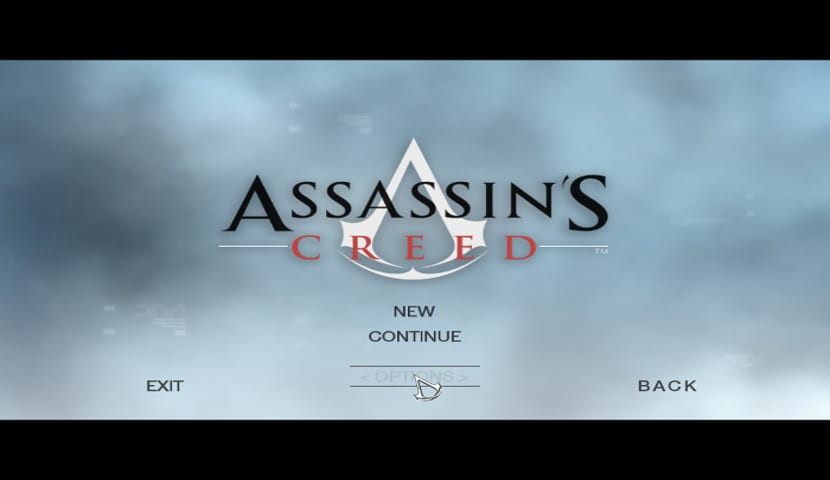
En esta ocasión he decidido instalarme uno de mis juegos favoritos para poderlo disfrutar de un tiempo es por ello por lo que comparto con los novatos una sencilla guía de como instalar correctamente Assassin’s Creed en Linux.
He disfrutado de muchas horas de juego con este titulo y desde hace años he seguido la franquicia del juego, no me dejaran mentir, pero la primera entrega fue una de las mejores que dejo a mas de uno con ganas de más.
Pasaremos a realizar las configuraciones necesarias para instalar nuestro juego en Linux.
Requisitos
- Tener instalado PlayOnLinux o Wine en su defecto.
- Tener instalados los drivers de tu tarjeta gráfica.
- Si tienes tu título en Steam, solo deberás realizar como paso extra la instalación del cliente y descargar el juego.
- Paciencia.
Instalando Assassin’s Creed en Linux
Si has decidido utilizar Wine debes saltar a la parte donde configuramos las librerías necesarias para la correcta ejecución del juego, para ello te apoyaras de winecfg.
Para quienes decidieron utilizar PlayOnLinux debemos abrirlo y nos dirigimos al menú > herramientas > versiones de Wine.

Aquí se abrirá una ventana, utilices o no un procesador de 64 bits no importa, utilizaremos una versión de Wine para 32 bits. Aquí descargan la mas actual en este caso la estable es la 3.0.

Ahora esperamos a que se descarge junto con sus paquetes necesarios.
Hecha la descarga regresamos al menú de PlayOnLinux y ahora vamos a dar clic donde dice “Instalar un programa”
Se abrirá una venta y en la parte inferior izquierda damos clic donde dice “Instalar un programa no listado”

El siguiente paso que nos pedirá, es que nombremos a la máquina virtual, pueden hacerlo como gusten o simplemente ponerle el nombre del juego. Damos en siguiente.
La ventana siguiente nos mostrara tres opciones, las cuales marcaremos.
- Usa otra versión de Wine
- Configurar Wine
- Instalar librerías
Damos en siguiente y aquí nos pedirá seleccionar nuestra versión de Wine, escogemos la que previamente ya habíamos descargado.
Ahora toca la configuración de Wine.
En la pestaña de Aplicaciones, seleccionamos la versión de Windows a “Windows 7”

Ahora en toca seleccionar las librerías para que podamos ejecutar el juego.
Las librerías son las siguientes:
- POL_Install_corefonts
- POL_Install_d3dx9
- POL_Install_gdiplus
- POL_Install_vcrun2005
- POL_Install_tahoma

Finalmente nos pedirá que busquemos el instalador del juego, aquí si estas utilizando Steam, selecciona el instalador de este al finalizar ingresa a tu cuenta y descarga el juego.
Si utilizas el formato físico inserta tu disco y selecciona el instalador y sigues lo pasos del instalador dando next a todo y solo esperas a que finalice.

Al finalizar el instalador, ahora crearemos el acceso directo del juego, el recomendable es el usa Directx 9 o 10 y le ponemos un nombre al acceso directo.
Finalizada la instalación del juego, regresamos a la ventana principal de PlayOnLinux seleccionamos el juego y ahora en las opciones que nos ofrece PlayOnLinux damos clic donde dice configurar.
Se abrirá una ventana y dentro de ella, nos posicionamos dentro de la pestaña de Display y en las opciones que nos muestra en “Video memory Size” seleccionamos la cantidad que tenga nuestra tarjeta de video si es de 2 GB elegimos 2048, si es de 1GB solo ponemos 1024.

Cerramos la ventana y ahora si podemos proceder a ejecutar nuestro juego.
Solo seleccionamos el juego y damos clic en “Run”, con esto iniciará, en caso de haberlo hecho con Steam se ejecutará este y solo debemos iniciar el juego desde Steam.
Si llegas a tener problemas con la resolución, regresamos a la parte de “Configuración” y en la pestaña de Wine, en configuración de Wine, se volverá a abrir la ventana que anteriormente se había configurado la versión de Windows.
En la pestaña de Gráficos activamos todas las opciones y en resolución seleccionan 1024×768.
Solo queda que disfrutes del juego, sin más espero que esta pequeña guía te haya funcionado, cualquier duda o comentario es bienvenido en la caja de comentarios.
Sin mas solo queda que disfrutes del juego, tanto como yo, sin más espero que esta pequeña guía te haya funcionado, cualquier duda o comentario es bienvenido en la caja de comentarios.
Espero poder compartir otras guías.
EXCELENTE GUIA